Word设置行间距的两种方法
来源:网络收集 点击: 时间:2024-07-21【导读】:
Word设置行间距的两种方法方法/步骤1/4分步阅读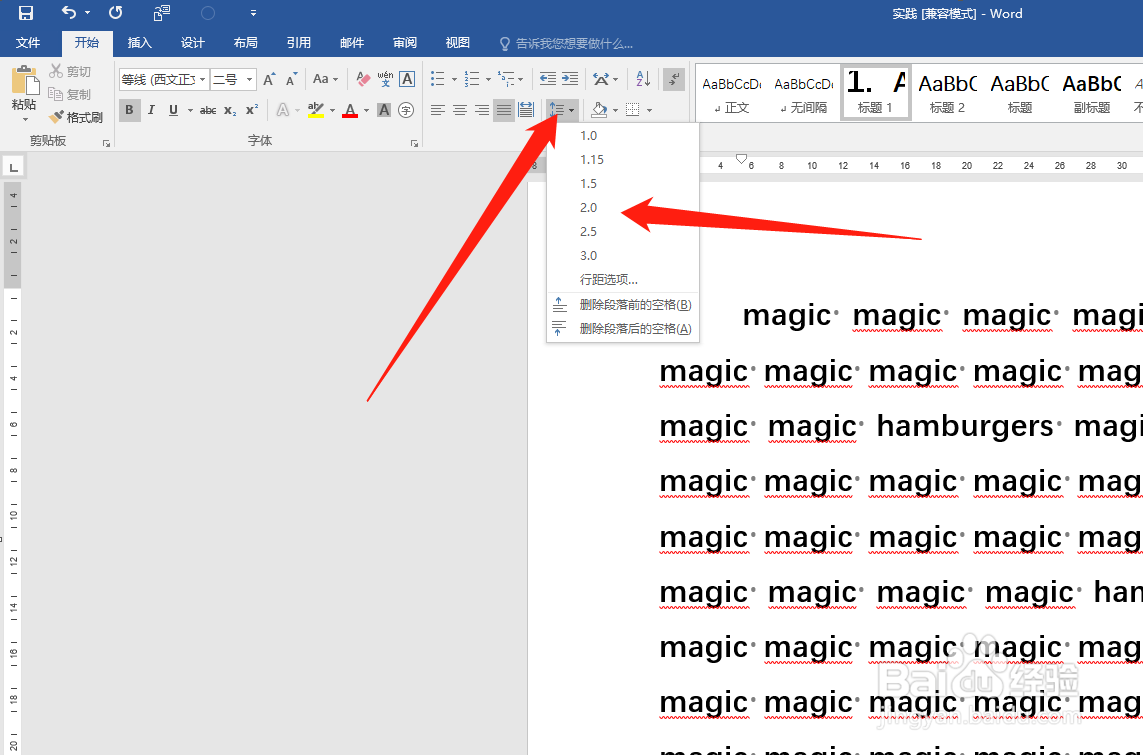 2/4
2/4 3/4
3/4 4/4
4/4

方法一:通过选项组中的“行距”设置
打开Word文档,将光标定位到要设置行间距的段落中。切换至“开始”选项卡,在“段落”选项组中单击“行和段落间距”按钮。展开下拉菜单,根据需要选择对应的行距,默认为1.0倍行距。
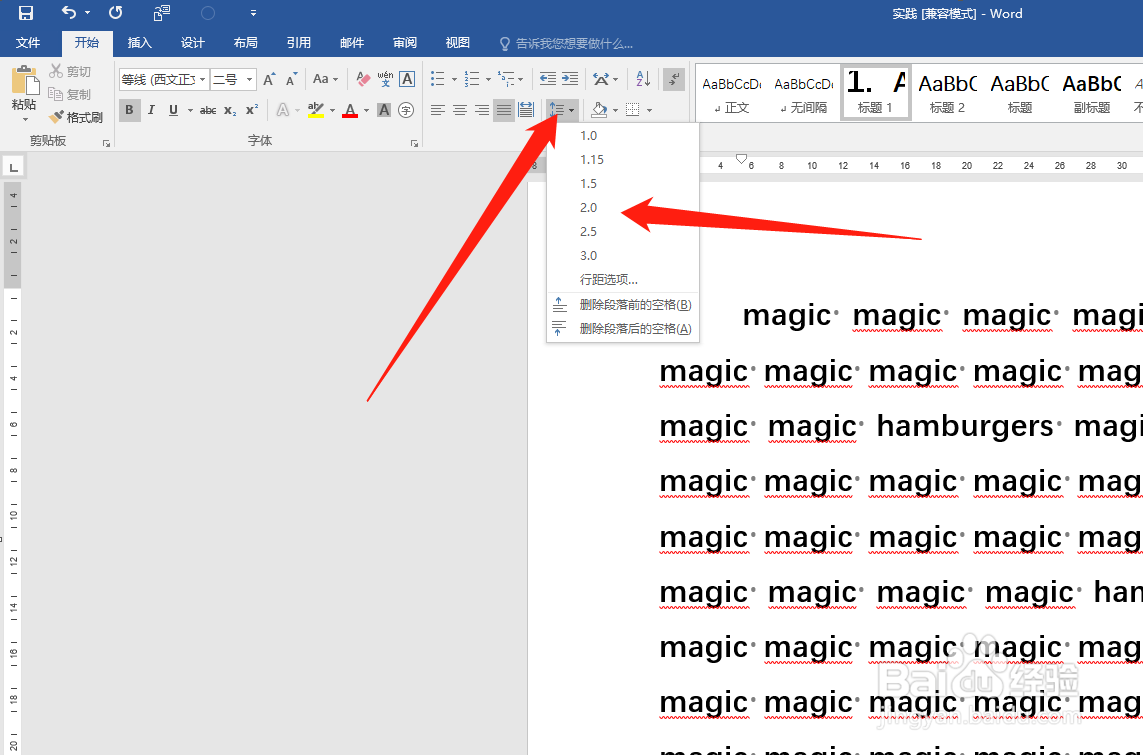 2/4
2/4方法二:通过“段落”对话框来设置
打开Word文档,将光标定位到要设置行间距的段落中。在功能区中切换至“开始”选项卡,在“段落”选项组中单击“行和段落间距”按钮 。展开下拉菜单,选中“行距选项”。
 3/4
3/4打开“段落”对话框,在“间距”栏下的“行距”框中要选择设置的行距,如1.5倍行距。设置完成后,单击“确定”按钮。
 4/4
4/4也可以右键单击要设置行间距的段落,在弹出的对话框中设置行间距。或者是点击开始菜单下段落面板右下角的下拉符号。


版权声明:
1、本文系转载,版权归原作者所有,旨在传递信息,不代表看本站的观点和立场。
2、本站仅提供信息发布平台,不承担相关法律责任。
3、若侵犯您的版权或隐私,请联系本站管理员删除。
4、文章链接:http://www.1haoku.cn/art_984693.html
上一篇:如何画Web端的原型图
下一篇:鬼谷八荒冥山山脉怎么过
 订阅
订阅